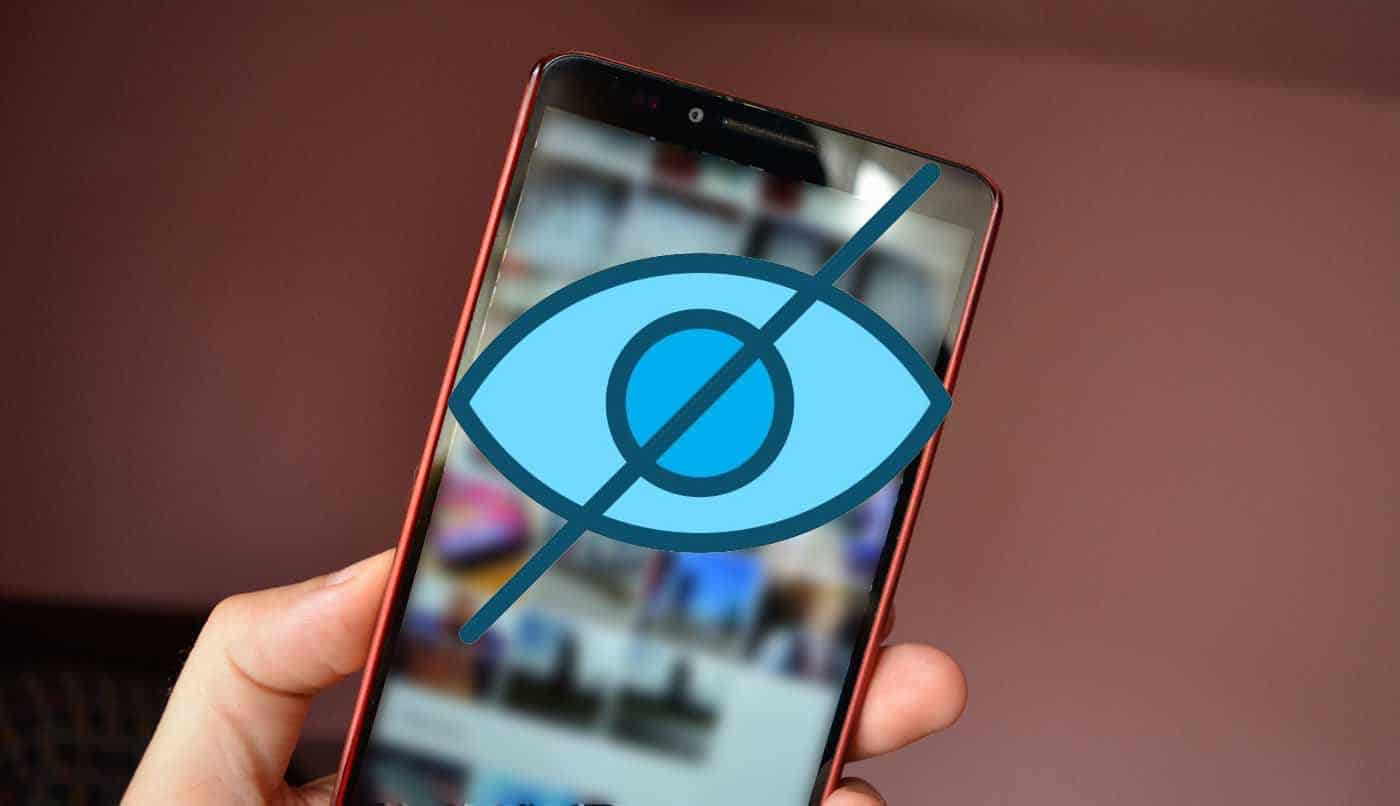
चला याचा सामना करूया, गॅलरीमध्ये नेहमीच काहीतरी असते जे आपण सार्वजनिक करू इच्छित नाही किंवा चुकीच्या व्यक्तीने पाहू इच्छित नाही. यात तडजोड केलेला फोटो किंवा व्हिडिओ असण्याची गरज नाही, ते आपल्या बालपणाशी संबंधित काहीतरी असू शकते किंवा व्हॉट्सअॅपवर आपल्याला दररोज प्राप्त होणाऱ्या अनेक प्रतिमांपैकी एक असू शकते. मध्ये ती सर्व सामग्री कशी लपवायची हे जाणून घेण्याची वेळ आली आहे Google फोटो गॅलरी.
हे जवळजवळ कोणत्याही Android गॅलरीला लागू आहे, मग ते मूळ असो वा नसो. तथापि, आम्ही ते Google Photos वरून दाखवण्यावर लक्ष केंद्रित करू, कारण ते Android डिव्हाइसेसवर देखील पूर्व-इंस्टॉल केलेले अॅप आहे जे नेहमी नवीन कार्यक्षमता सादर करत असते आणि म्हणूनच वापरकर्त्यांद्वारे ते सर्वाधिक वापरले जाते. आमच्याकडे फक्त एकच नाही तर अनेक पद्धती आहेत गॅलरी आयटम लपवा.
nomedia सह फोटो लपवा
हा एक फाईल विस्तार आहे जो, एक्सप्लोररमधील फोल्डरमध्ये तयार केल्यावर, या फोल्डरमध्ये जोडलेली कोणतीही मल्टीमीडिया फाइल लपविण्यास अनुमती देईल. अशाप्रकारे, आम्ही त्या फोल्डरमध्ये पाठवण्यासाठी निवडलेले सर्व फोटो आणि सर्व व्हिडिओ पुन्हा गॅलरीत दिसणार नाहीत. ते पूर्णपणे अदृश्य होणार नाहीत, ते फक्त फाइल एक्सप्लोरर वरून पाहिले जाऊ शकतात.
दुर्दैवाने, मूळ स्मार्टफोन ब्राउझरमध्ये फायलींसाठी हे समर्थन समाविष्ट नाही नोमियाडियायाशिवाय, Google Photos वरून त्या ब्राउझरवर आयटम शेअर करण्याचा पर्याय सहसा दिसत नाही. म्हणून, आम्ही बाह्य अॅपचा अवलंब केला पाहिजे, मग ते कोणतेही असो. ट्यूटोरियलसाठी आम्ही आधीच ज्ञात निवडले आहे ईएस फाइल एक्सप्लोरर, ते स्थापित केल्यानंतर, आम्ही थेट एक नवीन फोल्डर तयार करू.
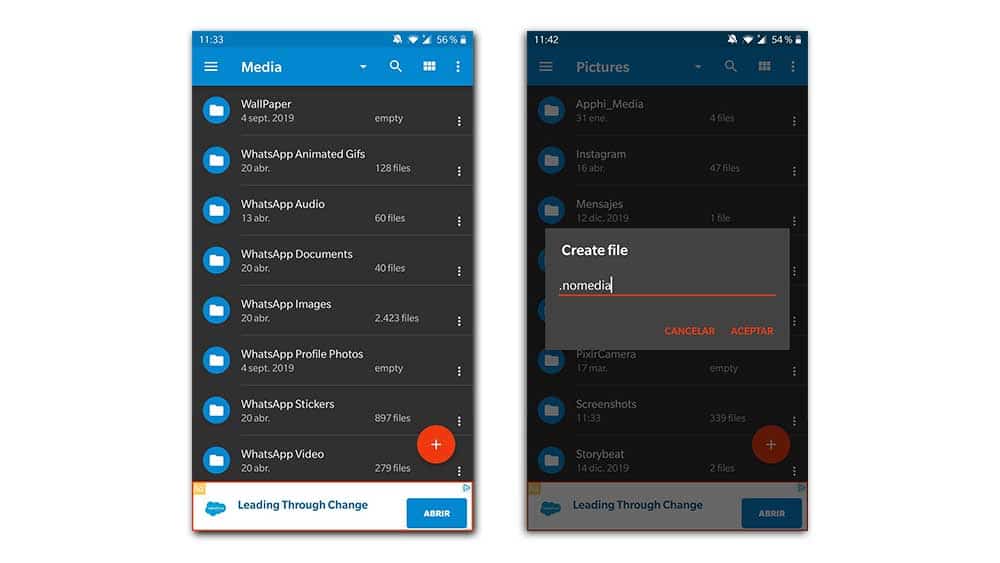
आम्ही "+" चिन्हावर जातो आणि नवीन फोल्डरला नाव देतो. आम्ही लपवू इच्छित असलेले सर्व घटक निवडण्यासाठी आम्ही Google Photos वर परत जातो आणि आम्ही ते आम्ही स्थापित केलेल्या ब्राउझरवर सामायिक करतो. त्या प्रतिमा नवीन फोल्डरमध्ये आल्यावर, आम्ही पुन्हा "+" चिन्हावर क्लिक करणार आहोत, जरी यावेळी आम्ही "नवीन फाइल तयार करा" निवडले. इथेच आम्ही सांगितलेल्या विस्ताराचे नाव टाकतो आणि ".nomedia" म्हणून तुम्ही ते योग्यरित्या लिहिणे महत्त्वाचे आहे, कॅपिटल अक्षरे किंवा रिक्त जागा नाहीत. वाय आवाज, फोल्डर वाचण्यासाठी काही सेकंद प्रतीक्षा केल्यानंतर, ती सामग्री गॅलरीमधून गायब होईल.
आपण प्रक्रिया पूर्ववत करू इच्छित असल्यास काय?
केलेला बदल चिरंतन असेल याची काळजी करण्याची गरज नाही. जर आम्हाला विश्वास असेल की यापुढे काहीही लपविण्याची गरज नाही, तर आम्ही ते नेहमी पूर्ववत करू शकतो. हे करण्यासाठी, आम्ही त्या लपविलेल्या प्रतिमा निवडा आणि आम्ही अंतर्गत स्टोरेजमधील दुसर्या फोल्डरमध्ये जाऊ, एकतर नवीन फोल्डरवर किंवा ते पूर्वी ज्याच्याशी संबंधित होते, किंवा फक्त ".nomedia" फाइल हटवून, जरी ते नेहमीच शक्य नसते. त्यासह, आणि काही सेकंद प्रतीक्षा केल्यानंतर, गॅलरीत पूर्वी गायब झालेल्या सर्व गोष्टी पुन्हा दिसून येतील.
Google Photos वरून फोटो लपवा
अलीकडेच Google ने काहीसे अधिक राखीव पद्धतीने, फोटो आणि व्हिडिओ गॅलरीमधूनच ठेवण्यासाठी एक नवीन विभाग लागू केला आहे. या विभागाला "फाइल" म्हणतात आणि अॅपच्या साइडबारमध्ये आहे. असे असले तरी, जरी मुखपृष्ठ घटक गायब झाले, ते अजूनही गॅलरीत आहेत, परंतु आपण मागील चरणाप्रमाणे आपले जीवन गुंतागुंतीत करू इच्छित नाही अशा परिस्थितीत हा एक पर्याय आहे.
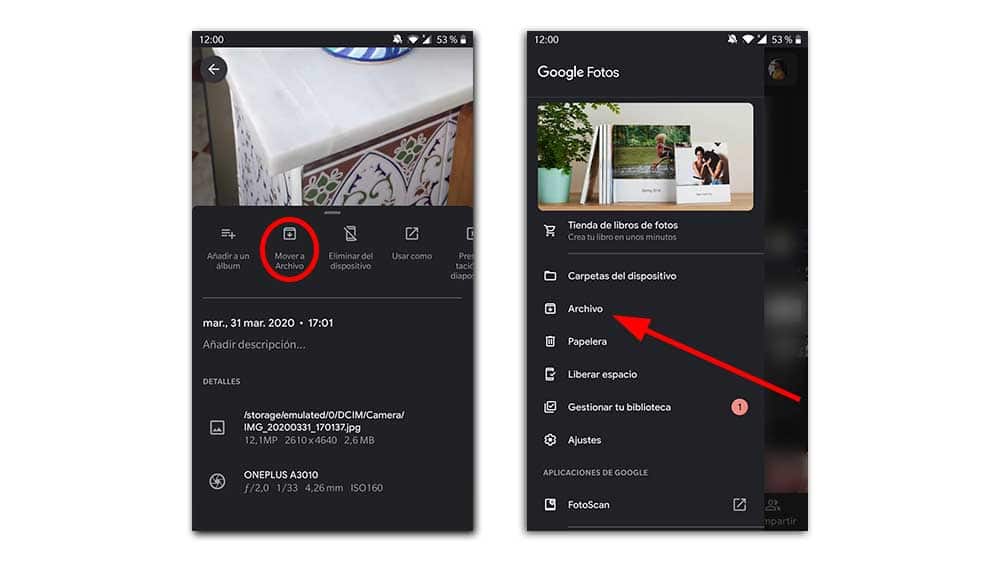
हे करण्यासाठी, आम्ही फक्त लपवण्यासाठी सर्व घटक निवडतो, एक निवड जी आम्हाला पाहिजे असलेल्या सर्व प्रतिमांसह आम्ही एकाच वेळी करू शकतो. वरच्या उजव्या कोपर्यात असलेल्या तीन बिंदूंवर क्लिक करा आणि तेथे पर्याय असेल "फाइल हलवा". जर ते केवळ एका विशिष्ट प्रतिमेवरून असेल तर, आम्ही ते प्रविष्ट करतो, वर सरकतो आणि आम्हाला समान पर्याय सापडतो. बदल पूर्ववत करण्यासाठी, तुम्हाला फक्त तीच प्रक्रिया पार पाडावी लागेल, या फरकासह पर्याय "अनअर्काईव्ह" असेल.